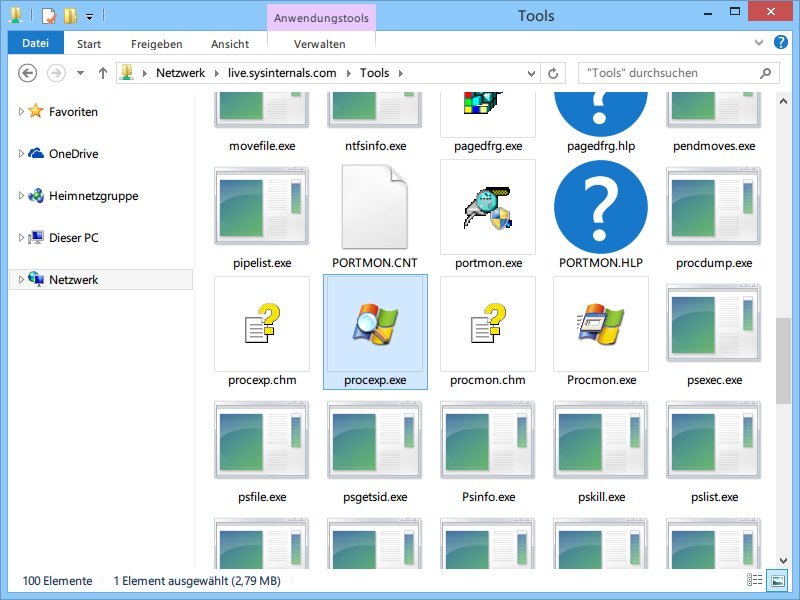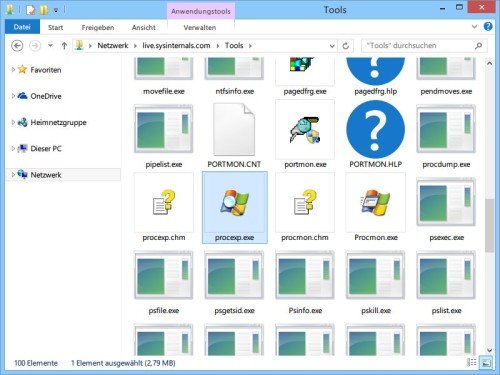Creative Cloud-Icon im Datei-Explorer
Über die Adobe Creative Cloud-App können Nutzer von Photoshop, Illustrator und anderen Adobe-Programmen auf den Internet-Speicher von Adobe zugreifen. Dazu blendet das Tool auch ein eigenes Symbol im Datei-Explorer ein. Wer dieses Icon nicht braucht, kann es einfach entfernen.
Um das Creative Cloud-Icon aus dem Datei-Explorer von Windows auszublenden, ist ein Eingriff in die Registry nötig. Hier die Schritte im Einzelnen:
- Zuerst gleichzeitig [Win]+[R] drücken, regedit eingeben und auf OK klicken.
- Nun zum Schlüssel HKEY_CURRENT_USER, SOFTWARE, Microsoft, Windows, CurrentVersion, Explorer, Desktop, NameSpace wechseln.
- Hier den Schlüssel {0E270DAA-1BE6-48F2-AC49-960EE002A5DE} löschen.
Beim nächsten Öffnen eines neuen Explorer-Fensters ist kein Symbol für die Creative Cloud mehr zu sehen. Wird die Sync-App später erneut installiert, erscheint auch das Icon von selbst wieder.